Fins ara, hem après algunes eines que formen part de ssh i que ens permetien, per mitjà d’una connexió xifrada, copiar fitxers amb scp o navegar pels directoris remots amb sftp. En aquesta anotació veurem com connectar-nos des d’un terminal del nostre ordinador a l’equip remot, de manera que totes les comandes que executem es faran en el servidor.
Això ens serà molt útil en entorns empresarials, on tenim diversos servidors, i no podem anar a treballar físicament en cadascun d’ells, perquè potser estan en diverses ubicacions, o en CPDs. En entorns domèstics, on els ordinadors són molt més propers, segurament la seva utilitat és més limitada, però no descartable.
Per a connectar-nos des d’un terminal a un ordinador remot (com hem comentat en articles anteriors, ha de tenir instal·lat el paquet “openssh-server”), cal executar la comanda següent:
ssh usuari_servidor@ip_servidor
Aquesta comanda ens connectarà directament amb el servidor si hem configurat correctament la connexió a través de clau pública+clau privada. En cas contrari, ens demanarà la paraula de pas de l’usuari en el servidor.
Un cop establerta la connexió, totes les comandes que escrivim en aquest terminal seran executades en el servidor, i aquest ens mostrarà la resposta de les comandes a través del mateix terminal des del que estem connectat. És a dir, és com si, en el terminal, estiguéssim connectats de forma local en el servidor i, per tant, veurem la seva estructura de directoris i els seus fitxers, però no els “nostres”. Per a tancar la connexió amb el servidor, només cal executar en el mateix terminal l’ordre següent:
exit
Una altra opció que tenim amb ssh és la d’executar-hi una comanda qualsevol, però sense mantenir la connexió establerta un cop s’acabi l’ordre. Això es pot fer amb la comanda següent:
ssh usuari_servidor@ip_servidor "ordre_a_executar_al_servidor"
Aquesta comanda executa l’ordre indicada en el servidor. El servidor ens retorna la resposta de la comanda i, un cop acabada, tornem a tenir el terminal desconnectat del servidor (de forma que no cal executar “exit” per a desconnectar-nos).
De moment, tal i com ho hem vist fins ara, només podrem executar comandes del servidor que no tinguin interfície gràfica (si ho provem, ens donarà l’error “no display specified“). En la propera anotació veurem com executar programes de l’ordinador remot que tinguin interfície gràfica.
 FatELF es tracta d’un projecte que té com a objectiu aconseguir paquets binaris que siguin compatibles amb totes els arquitectures, de forma que no s’hagi d’anar buscant el paquet adient per al sistema que es tingui.
FatELF es tracta d’un projecte que té com a objectiu aconseguir paquets binaris que siguin compatibles amb totes els arquitectures, de forma que no s’hagi d’anar buscant el paquet adient per al sistema que es tingui.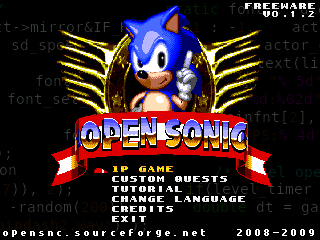





Comentaris recents